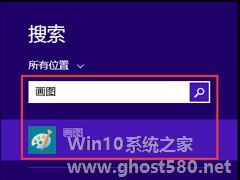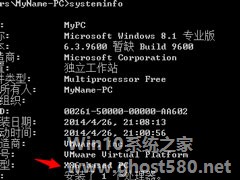-
Win8系统日志在哪里?系统日志怎么看?
- 时间:2024-11-23 01:58:08
大家好,今天Win10系统之家小编给大家分享「Win8系统日志在哪里?系统日志怎么看?」的知识,如果能碰巧解决你现在面临的问题,记得收藏本站或分享给你的好友们哟~,现在开始吧!
Win8系统日志在哪里?如果是在XP的系统中,日志很容易就可以打开,但这项操作在Win8系统却稍显麻烦,系统日志中记录的内容大部分以英文为引,用户若是不认识它可以翻译一下。

查看Win8系统日志的方法之一:
1、把鼠标移动到桌面的右上角,点击齿轮图标(设置);

2、打开“控制面板”;

3、我们把控制面板的默认查看类别改为小图标;

4、找到并打开“管理工具”;

5、管理工具被打开后,里面就能找到我们需要的系统日志打开程序了,它的名字叫“事件查看器”,我们找到并使用鼠标左键双击它;

6、在事件查看器中,它窗口的左侧,有一个“Windows日志”,左键点击后展开它,窗口中会会展现各种事件的日志啦!

查看Win8系统日志的方法之二:
1、在桌面上“这台电脑”点击鼠标右键,然后点击“管理”;

2、展开之后,在“系统工具”中;

3、点击展开“系统工具”下面的“事件查看器”,然后点开自己需要查看的日志类型即可!

以上便是Win8系统日志的打开方式介绍,系统日志是记录系统中硬件、软件和系统问题的信息,同时还可以监视系统中发生的事件。Windows系统中几乎所有问题都可通过系统日志进行查看。
以上就是关于「Win8系统日志在哪里?系统日志怎么看?」的全部内容,本文讲解到这里啦,希望对大家有所帮助。如果你还想了解更多这方面的信息,记得收藏关注本站~
『Win10系统之家独②家♀使用,转载请联系!』
相关文章
-

Win8系统日志在哪里?如果是在XP的系统中,日志很容易就可以打开,但这项操作在Win8系统却稍显麻烦,系统日志中记录的内容大部分以英文为引,用户若是不认识它可以翻译一下。
查看Win8系统日志的方法之一:
1、把鼠标移动到桌面的右上角,点击齿轮图标(设置);
2、打开“控制面板”;<imgs -

相信大家都知道,我们的电脑系统中自带有一个远程桌面连接,这个远程桌面连接可以方便我们控制网络另一端的电脑,从而进行一些只能在另一台电脑才能完成的工作。那么,Win8远程桌面在哪里打开呢?下面,我们一起往下看看。
方法步骤
方法一:
使用Win+R组合快捷键,打开运行对话框,键入mstsc远程桌面命令,完成后,点击底部的确定即可打开远程桌面连接。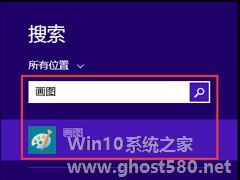
对比Win7来说,Win8真的是做出了很大的改变,就比如说Win8没有开始菜单了,而这一改变让很多用户都非常不习惯,找工具都不知道要去哪找。最近就有用户反映,找不到画图工具。那么,Win8画图工具在哪里呢?下面,我们一起往下看看。
方法步骤
1、鼠标放在右侧向下滑动;
2、找到搜索;
3、输入画图,就能搜索出来了;<pstyle=...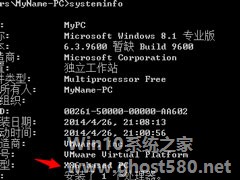
总所周知,在Windows操作系统中,除了WinXP系统以外,剩余的系统都有32位和64位之分。那么,我们要怎么看自己的电脑是32位还是64位呢?下面,以Win8系统为例,小编这就来教教大家Win8系统看电脑是32位还是64位的方法。
方法步骤
方法一
1、在电脑中打开运行窗体,通过按下快捷键【Win+R】键打开“运行”。在里面输入“cmd”,点击...
- Win8教程
-
-
操作系统排行榜
更多>> -
- Ghost Win8.1 64位 老机精简专业版 V2023.02
- 【老机专用】Ghost Win8 32位 免费精简版 V2022.01
- 【致敬经典】Ghost Windows8 64位 免激活正式版 V2021.08
- 微软Windows8.1 32位专业版免激活 V2023.05
- Windows11 22H2 (22621.1778) X64 游戏美化版 V2023.06
- Windows11 22H2 (22621.1778) X64 专业精简版 V2023.06
- 笔记本专用 Ghost Win10 64位 专业激活版(适用各种品牌) V2022.08
- GHOST WIN8 X86 稳定专业版(免激活)V2022.07
- Windows8.1 64位 免费激活镜像文件 V2022.07
- Windows 8.1 64位 极速纯净版系统 V2022
-
Win8教程排行榜
更多>>
- 热门标签
-